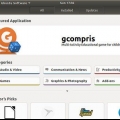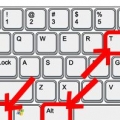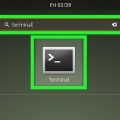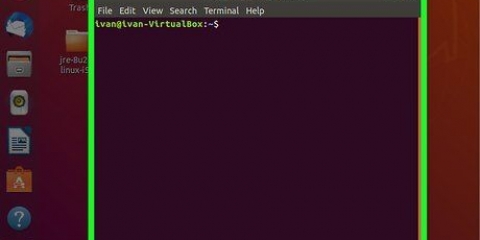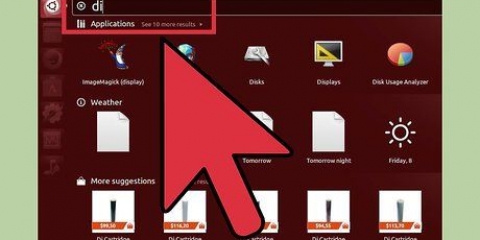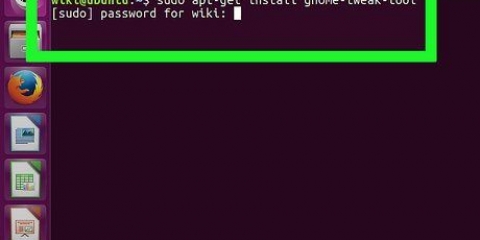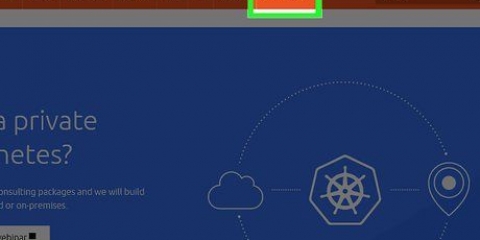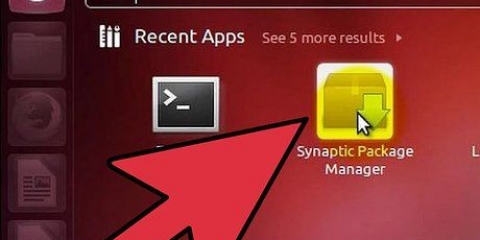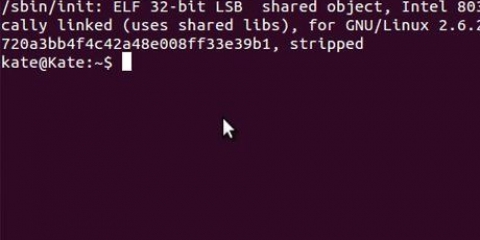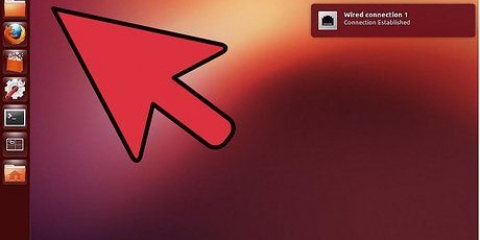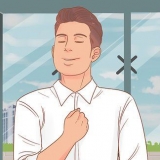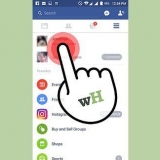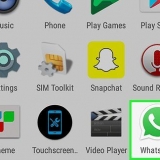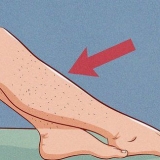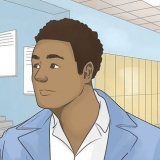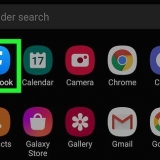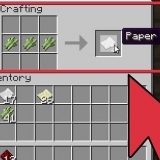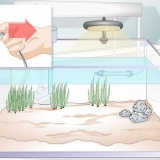Till exempel: sudo /etc/init.d/nätverksstopp nättjänsten stoppar och sudo adduser lägger till en ny användare i systemet. Båda uppgifterna kräver root-åtkomst. Du kommer att bli ombedd att ange ett lösenord innan du kör sudo. Linux lagrar ditt lösenord i 15 minuter så att du inte behöver ange det igen.
Till exempel: typ gksudo gedit /etc/fstab för att öppna filen `fstab` i GEdit (ett redigeringsprogram med ett GUI). Om du använder KDE Window Manager, skriv kdesudo istället för gksudo.
Ange kommandot sudo passwd rot i. Detta kommer att skapa ett lösenord för roten, vilket i princip "aktiverar" roten. Glöm inte detta lösenord. typ sudo -i. Ange lösenordet när du uppmanas. Uppmaningen ändras från a $ i en #, indikerar att du har root-åtkomst.





Få rot i ubuntu
För att utföra administrativa uppgifter i Linux måste du ha åtkomst som root (även kallad superanvändare). Det är vanligt i de flesta Linux-distributioner att ha ett separat root-konto, men Ubuntu inaktiverar root som standard. Detta förhindrar användare från att göra misstag och gör systemet säkrare mot inkräktare. För att köra kommandon som kräver root-åtkomst, använd kommandot sudo.
Steg
Metod 1 av 2: Kör rotkommandon med sudo

1. TryckCtrl+alt+t för att öppna ett terminalfönster. Eftersom Ubuntu blockerar root-kontot som standard kan du su använd den inte för att bli root, vilket är möjligt i andra Linux-distributioner. Börja istället kommandona med sudo.

2. typ sudo för resten av ditt kommando. `Sudo` står för `Super User Do`. När du anger med sudo att ett kommando kommer att följa, kommer kommandot att köras som root.

3. typ gksudo innan du kör ett kommando för att öppna ett program med ett grafiskt användargränssnitt (GUI). Av säkerhetsskäl rekommenderar Ubuntu inte att du använder `sudo` för att öppna program med GUI. Skriv istället gksudo för kommandot för att starta programmet.

4. Simulera en rotmiljö. Om du är en avancerad användare som behöver tillgång till ett faktiskt rotskal för att köra specifika skript, simulera ett rotskal med sudo –i. Detta kommando ger dig superanvändaråtkomst till rotens miljövariabler.

5. Ge sudo åtkomst till en annan användare. Om du skapar ett konto för någon som för närvarande inte har root-åtkomst, måste du lägga till deras användarnamn till användarnamnet för sudo-gruppen. Det gör du genom att skriva usermod -aG sudo användarnamn (men ersätt "användarnamn" med det faktiska användarnamnet).
Metod 2 av 2: Aktivera rotanvändaren

1. TryckCtrl+alt+t för att öppna ett terminalfönster. Av säkerhetsskäl (och för att förhindra skada) är root-kontot blockerat som standard. Använd istället
sudo eller gksudo för att köra kommandon säkert som root. Om du absolut behöver ett separat root-konto (till exempel för att det krävs av ett program som används av ditt företag, eller om denna arbetsstation bara kommer att användas av en person), kan du aktivera root-användaren med några enkla kommandon. - Att aktivera root-användaren kan äventyra ditt system och rekommenderas inte av Ubuntu.

2. typ sudo passwd rot och tryck↵ Gå in. Du kommer att bli ombedd att ange ett nytt lösenord för root-användaren. Tappa inte bort det här lösenordet.

3. Ange ett lösenord och tryck↵ Gå in.

4. Ange lösenordet när du uppmanas och tryck↵ Gå in. Rotanvändaren bör nu ha ett lösenord.

5. typ su - och tryck↵ Gå in. Ange root-lösenordet när du uppmanas att öppna root-prompten.
För att inaktivera root-kontot igen, skriv sudo passwd -dl rot.
Tips
- Försök att logga in så lite som möjligt med root. Du kan köra nästan alla kommandon som kräver superanvändaråtkomst med sudo eller gksudo.
- Du kan också sudo –i använd för att öppna en annan användares skal på systemet. För att bli användaren "jane", skriv sudo –I jane och ange sedan lösenordet (inte Janes) när du uppmanas.
Оцените, пожалуйста статью